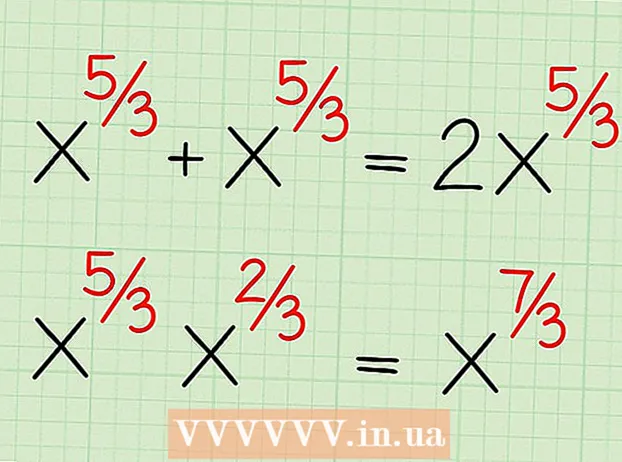Pengarang:
Florence Bailey
Tanggal Pembuatan:
25 Berbaris 2021
Tanggal Pembaruan:
1 Juli 2024

Isi
- Langkah
- Bagian 1 dari 2: Cara membongkar satu arsip
- Bagian 2 dari 2: Cara membongkar banyak arsip
- Tips
- Peringatan
Artikel ini akan menunjukkan cara membongkar arsip di Linux menggunakan Terminal.
Langkah
Bagian 1 dari 2: Cara membongkar satu arsip
 1 Temukan arsipnya. Misalnya, jika ada di folder Dokumen, buka folder itu.
1 Temukan arsipnya. Misalnya, jika ada di folder Dokumen, buka folder itu.  2 Ingat atau tulis nama arsipnya. Di terminal, nama arsip harus dimasukkan tanpa kesalahan.
2 Ingat atau tulis nama arsipnya. Di terminal, nama arsip harus dimasukkan tanpa kesalahan. - Jangan lupa huruf kapital dan spasi.
 3 Klik Tidak bisa. Tombol ini berada di pojok kiri bawah layar.
3 Klik Tidak bisa. Tombol ini berada di pojok kiri bawah layar.  4 Klik pada ikon Terminal. Ikon ini terlihat seperti persegi panjang hitam dengan simbol "> _" putih. Ikon akan muncul di panel kiri jendela Menu atau dalam daftar program yang Anda temukan di jendela Menu.
4 Klik pada ikon Terminal. Ikon ini terlihat seperti persegi panjang hitam dengan simbol "> _" putih. Ikon akan muncul di panel kiri jendela Menu atau dalam daftar program yang Anda temukan di jendela Menu. - Anda juga dapat menemukan terminal dengan mengklik bilah pencarian di bagian atas jendela Menu dan kemudian mengetik terminal.
 5 Di Terminal masuk unzip nama file.zip. Ganti "nama file" dengan nama arsip.
5 Di Terminal masuk unzip nama file.zip. Ganti "nama file" dengan nama arsip. - Misalnya, jika arsip bernama "BaNaNa", di Terminal masukkan unzip BaNaNa.zip.
 6 Klik Masuk. Arsip akan dibongkar.
6 Klik Masuk. Arsip akan dibongkar.
Bagian 2 dari 2: Cara membongkar banyak arsip
 1 Buka folder arsip. Untuk melakukan ini, cukup buka folder tempat arsip disimpan.
1 Buka folder arsip. Untuk melakukan ini, cukup buka folder tempat arsip disimpan. - Jika Anda menjalankan perintah "unzip" dari direktori yang salah, arsip akan dibongkar, beberapa di antaranya tidak perlu dibongkar.
 2 Di terminal masuk pwd dan tekan Masuk. Nama direktori saat ini akan ditampilkan di layar.
2 Di terminal masuk pwd dan tekan Masuk. Nama direktori saat ini akan ditampilkan di layar. - Ini harus dilakukan untuk memastikan Anda berada di direktori yang benar.
 3 Di Terminal masuk buka zip " *.zip". Layar akan menampilkan semua file .zip (yaitu arsip) yang ada di direktori saat ini.
3 Di Terminal masuk buka zip " *.zip". Layar akan menampilkan semua file .zip (yaitu arsip) yang ada di direktori saat ini. - Kutipan di sekitar *. zip beri tahu perintah untuk mencari hanya di direktori saat ini.
 4 Klik Masuk. Arsip yang disimpan di direktori saat ini akan dibongkar; isi arsip dapat ditemukan di folder yang sama dengan arsip itu sendiri.
4 Klik Masuk. Arsip yang disimpan di direktori saat ini akan dibongkar; isi arsip dapat ditemukan di folder yang sama dengan arsip itu sendiri. - Jika perintah tidak berhasil, masukkan unzip / * zip di terminal.
Tips
- Beberapa distribusi Linux memiliki kotak teks "Command Line" di bagian atas desktop. Baris ini berfungsi sama dengan Terminal.
Peringatan
- Jika Anda menjalankan perintah "unzip *.Zip" dari direktori yang salah, semua arsip di direktori itu akan dibongkar, yang setidaknya akan mengacaukan direktori ini.
- Jika Anda telah mengubah antarmuka default distribusi Linux Anda, langkah-langkah untuk membuka Terminal mungkin berbeda dari langkah-langkah dalam artikel ini.